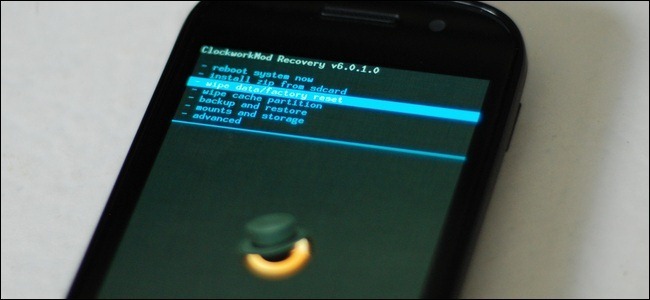Ghi lại ROM mới cho những thiết bị Android
Có nhiều nguyên nhân tại sao cần ghi ROM mới nhưng nguyên nhân chính đó là cách để nâng cấp nó dùng phiên bản Android được tối ưu hóa cao nhất .
Trong ví dụ này điện thoại được sử dụng là Nexus S được phát hành từ cuối năm 2010 , khi ấy nó là điện thoại Android hàng đầu của Google . Thời gian trôi qua nó không phải là điện thoại tiên tiến nhất và không có nhà cung cấp dịch vụ mạng nào đưa ra bản cập nhật cho điện thoại này . Nhờ vào những cộng đồng tích cực như CyanogenMod mà người dùng có thể nâng cấp hệ điều hành của mình lên bản tối ưu hóa tốt nhất .
Những bước cơ bản để ghi lại ROM trên mọi điện thoại Android bạn cần nhớ đó là :
- Sao lưu dữ liệu của bạn .
- Mở khóa Bootloader .
- Cài đặt công cụ khôi phục .
- Dùng công cụ khôi phục đã cài đặt để cài ROM mới .
Nexus 5 có hai model bao gồm Nexus 5 và Nexus 5 4G . Những lệnh để ghi lại ROM vào hai thiết bị này gần tương tự nhau và bạn phải bảo đảm đã tải đúng file cho biết bị của mình .
Tên mã của Nexus 5 thông thường là “crespo” còn của Nexus 5 4G là “crespo4g” .
- Tải Android SDK
- Tải ClockworkMod Recovery (crespo / crespo4g)
- Tải CyanaogenMod 10.0 (crespo / crespo4g)
- Tải Google Apps Pack cho CyanogenMod 10.0
Mở khóa Bootloader bằng Android SDK
Bạn nhớ phải sao lưu dữ liệu trên điện thoại trước khi thực hiện việc mở khóa Bootloader . Mở khóa Bootloader sẽ xóa bỏ toàn bộ dữ liệu . Nó không như nâng cấp ROM chỉ thay thế phân vùng hệ điều hành .
Sau khi cài đặt Android SDK , tìm tới theo đường dẫn /Program Files/Android/android-sdk/platform-tools/ , bên trong đường dẫn này có hai ứng dụng quan trọng cho nhiệm vụ của chúng ta đó là :adb.exe và fastbook.exe .
Bạn tạo riêng thư mục có chứa hai file adb.exe và fastbook.exe cùng với file hình ảnh ClockworkMod Recovery và những file hình ảnh CyanogenMod .
Cắm điện thoại vào máy tính qua cổng USB . Mở cửa sổ Command Prompt tới thư mục đã đặt file adb.exe sau đó gõ lệnh
adb reboot bootloader .
fastboot oem unlock
Lệnh trên sẽ mở khóa Bootloader . Một cảnh báo sẽ xuất hiện trên điện thoại của bạn ( không phải trên màn hình máy tính ) . Dùng nút âm lượng để chuyển tới phần lựa chọn khẳng định bạn muốn mở khóa thiết bị này bằng cách bấm nút nguồn .
Thiết bị của bạn sẽ khởi động lại . Bạn có thể khẳng định quá trình mở khóa Bootloader thành công bằng cách theo dõi mở khóa phía dưới logo Google trong quá trình khởi động . Nếu khóa bị đóng bạn phải lặp lại những bước trên .
Để ghi công cụ hồi phục ClockworkMod Recovery , bạn cần gõ câu lệnh nếu như bạn đang dùng Nexus S thông thường
fastboot flash recovery-clockwork-6.0.1.0-crespo.img
hoặc
fastboot flash recovery-clockwork-6.0.1.0-crespo4g.img
Nếu như bạn dùng Nexus S 4G .
Sau khi hoàn tất việc cài đặt file , khởi động lại thiết bị vào chế độ Bootloader lại một lần nữa theo câu lệnh
adb reboot bootloader
Chọn ClockworkMod Recovery trong menu Bootloader
Để cài đặt CyanogenMod , cần kiểm tra file hình ảnh CyanogenMod tương ứng với điện thoại của bạn đã đúng chưa và có cùng trong thư mục của adb.exe . Nếu tất cả đã OK , bạn gõ lệnh tiếp theo từ máy tính
adb push cm-10.0.0-crespo.zip /sdcard/
adb push gapps-jb-20121011-signed.zip /sdcard/
Những lệnh này sẽ copy ROM và những file phụ trợ ( Google Apps không có trong lõi của CyanogenMod ) lên thẻ nhớ SD
Khởi động điện thoại lại một lần nữa và vào ClockworkMod Recovery :
adb reboot bootloader
Trong ClockworkMod Recovery chọn “wipe data/factory reset” .
Tiếp theo chọn “install zip from sdcard” và sau đó chọn cm-10.0.0-crespo.zip.
Nếu bạn không thấy thẻ nhớ SD thì quay trở lại menu chính và chọn “Mounts and Storage” , sau đó chọn “mount/sdcard” thủ công .
Sau khi kết thúc việc cài ROM , lại chọn tiếp “install zip from sdcard” , lần này chọn gapps-jb-20121011-signed.zip.
Kết thúc việc cài đặt bạn sẽ có CyanogenMod và lõi Google Apps . Quay trở lại menu chính , chọn “reboot system now” .